Sådan stoppes iTunes fra automatisk lancering, når du tilslutter din iPhone eller IPod

Metode 1 - iTunes-indstilling
Sæt din iPhone (eller iPod / iPad) til din computer via USB-opladningskablet. Når den er tilsluttet, skal den vises under Enheder liste i venstre rude. Klik det øverste træ på din listede enhed, hvor det står enhedsnavnet. Nu i højre rude skal du se hovedsynkroniserings- og informationsvinduet på fanen resume. Rul ned til bunden og Unkontrollere kassen med titlen “Åbn iTunes, når denne iPhone eller iPad er tilsluttet.”
Bemærk: Nogle har nævnt, at deres iTunes-app. har ikke denne boks, hvorfor jeg vil vise dig en anden metode nedenfor ... Mærkeligt, jeg ved ...?
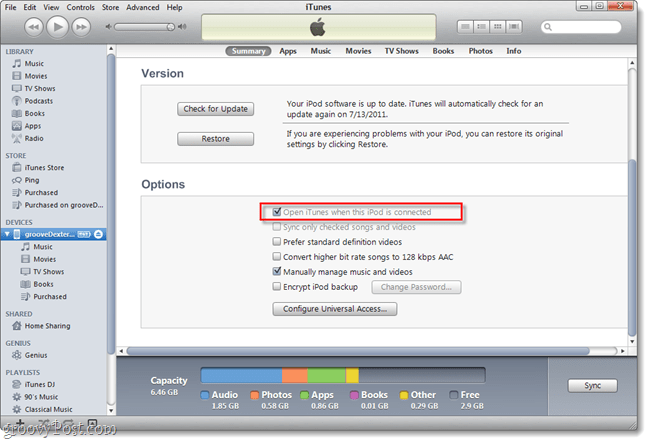
Valgfri: Mens du er her, kan du lige så godt slå en anden fraindstilling, der gør mig vild - Deaktiver din enhed i at synkronisere automatisk ... For at gøre dette, skal du klikke på knappen Rediger i filmenuen og derefter klikke på Præferencer. Klik på fanen Enhed, og fjern markeringen i afkrydsningsfeltet Forhindre iPods, iPhones og iPads fra at synkronisere automatisk.
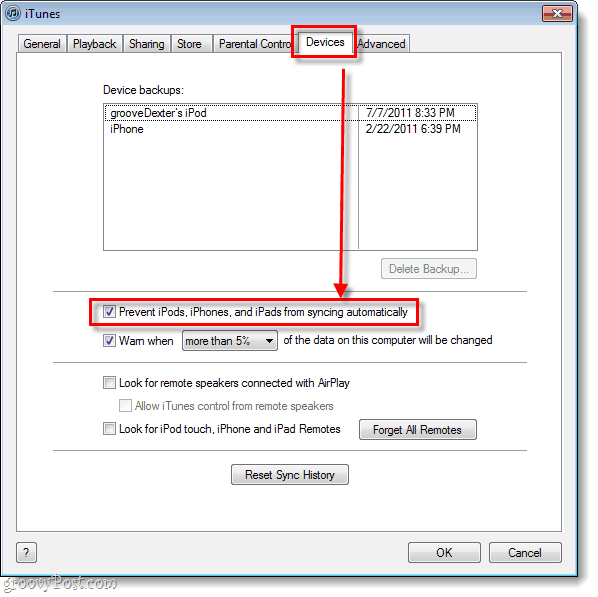
Metode 2 - Deaktiver iTunesHelper-tjenesten
Trin 1
Klik det Start Menu Orb og så Type msconfig ind i søgefeltet og Trykke Gå ind.
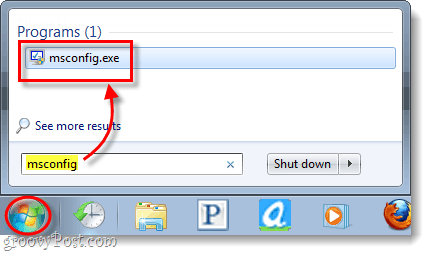
Trin 2
Systemkonfigurationsvinduet skal vises. I dette vindue Klik det Start op fane. Næste, Rul ned til det opkaldte startelement iTunesHelper. Fravælg iTunesHelper-boksen og derefter Klik Okay for at afslutte og gemme ændringer.
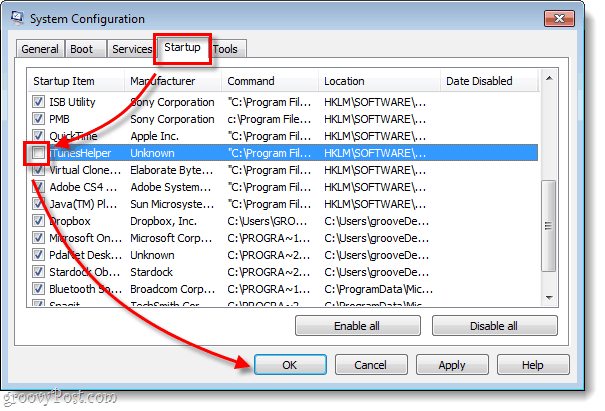
Trin 3
Selv efter at have foretaget ændringer i MSCONFIG, iTunesHelper kører stadig. På dette tidspunkt er der to måder at løse det på.
Genstart computeren. Eller du kan åbne Windows Task Manager ved hjælp af (CTRL + SHIFT + ESC) genvejstast på dit tastatur og derefter gå til Processer fane og Klik på iTunesHelper.exe * 32 og End-proces.
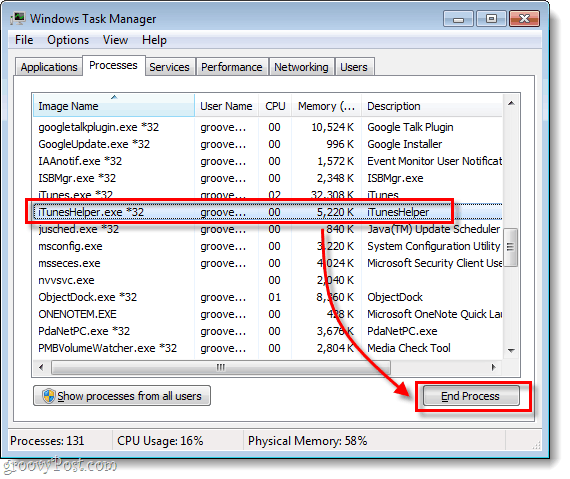
Færdig!
Nu er den irriterende iTunes-software ikke længerestarter automatisk, når alt, hvad vi vil gøre, er at oplade vores iPod med computeren. Vi har behandlet to forskellige måder at slippe af med denne irritation og er nævnt i den anden metode; tjenesten, der åbner iTunes automatisk, kaldes iTunesHelper. Hvis du manuelt vil fjerne programmet, er det placeret på “C: Program Files (x86) iTunesiTunesHelper.exe”. Nyd at oplade din iOS-enhed på din computer fri for iTunes automatisk lancering!










Efterlad en kommentar